iPhoneで動画を視聴中に明るさが自動に変わる: 修正
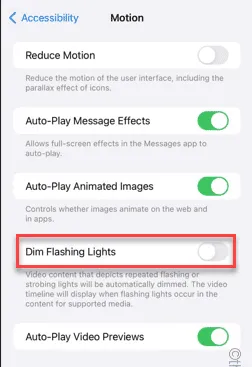
iPhone でビデオを視聴しているときに、iPhone の明るさが自動的に変化していませんか? 通常、iPhone は画面の明るさのレベルを自分で変更することはありません。ただし、明るさのレベルが自分で変わる状況がいくつかあります。その場合、これらの解決策は問題を解決するのに役立ちます。
修正1 – 薄暗い点滅ライトを消す
iOS には「点滅ライトを暗くする」という機能があり、発作を引き起こす可能性のある点滅ライトを無効にすることができます。この機能を無効にして確認してください。
ステップ 1 –携帯電話の設定を開きます。
ステップ 2 –次に、「アクセシビリティ」オプションに移動します。
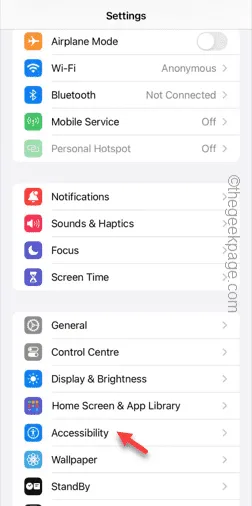
ステップ 3 –同じページで、「モーション」設定を開きます。
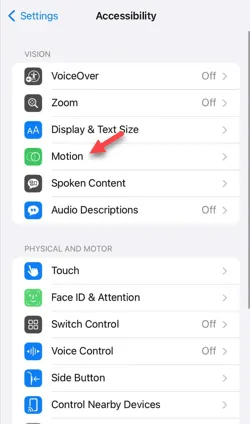
ステップ 4 –「モーション」タブで、「点滅ライトを暗くする」オプションが無効になっていることを確認します。
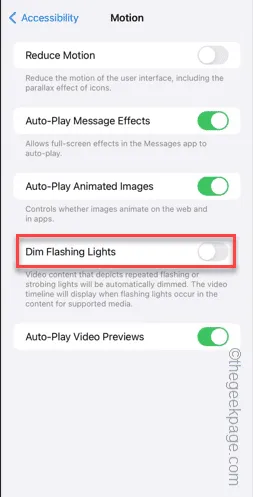
この機能を無効にした後、携帯電話でストリーミングまたは再生しているビデオに戻ります。
これが機能するかどうかをテストします。
修正2 – True Toneを無効にする
True Tone は周囲の光に応じて画面の色のバランスを調整します。これにより、携帯電話の画面の明るさレベルが突然変化することがあります。
ステップ 1 –システム設定に移動します。
ステップ 2 – 「ディスプレイ と明るさ」設定を選択して開きます。
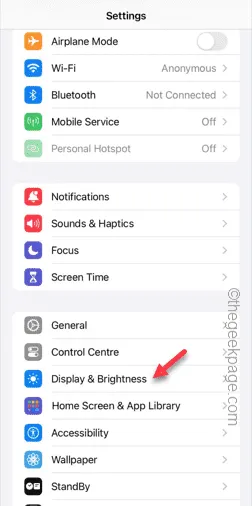
ステップ 3 –「True Tone」設定を見つけます。これをオフにします。
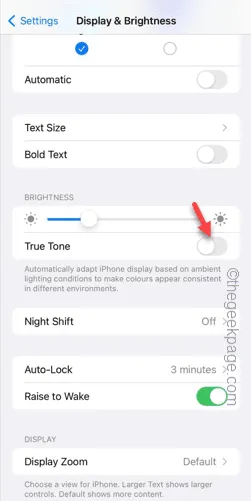
True Tone モードを無効にすると、周囲の状況に応じて画面の明るさが変化しなくなります。
今すぐ iPhone でビデオを再生して確認してください。
1. Netflix、YouTube、Disney+ のビデオ プレーヤーには、上下にスワイプして画面の明るさを制御できる切り替えボタンがあります。画面への誤タッチ (明るさが変わる原因となる可能性があります) を回避するために、ビデオの視聴中に画面をロックできるようになりました。
2. 携帯電話の明るさをさらに暗くするための明るさコントローラー アプリがインストールされていますか? インストールされている場合は、携帯電話からそのアプリをアンインストールします。


コメントを残す